PC용 Google Drive를 사용하면 PC의 데이터를 자동으로 백업할 수 있습니다. 구글 드라이브는 클라우드 기반의 파일 저장 및 공유 서비스로, 사용자의 파일을 안전하게 보관하고 언제 어디서나 접근 가능하도록 지원합니다. 또한 백업 동기화 기능을 제공하여 PC나 모바일 기기의 파일을 자동으로 백업하고 동기화할 수 있습니다. 이를 위해서는 먼저 PC에 구글 드라이브 앱을 다운로드 사진백업 방법을 알아봅니다.
그리고 만약 구글계정 차단되거나 블록되어 구글 계정 로그인 시에 구글드라이브나 유튜브등 “Google 제품에 액세스할 수 없음“과 같은 상황에서는 PC버전을 통해서도 백업이 불가능하기 때문에 참고하세요
PC 구글드라이브 다운로드
노랗 목차
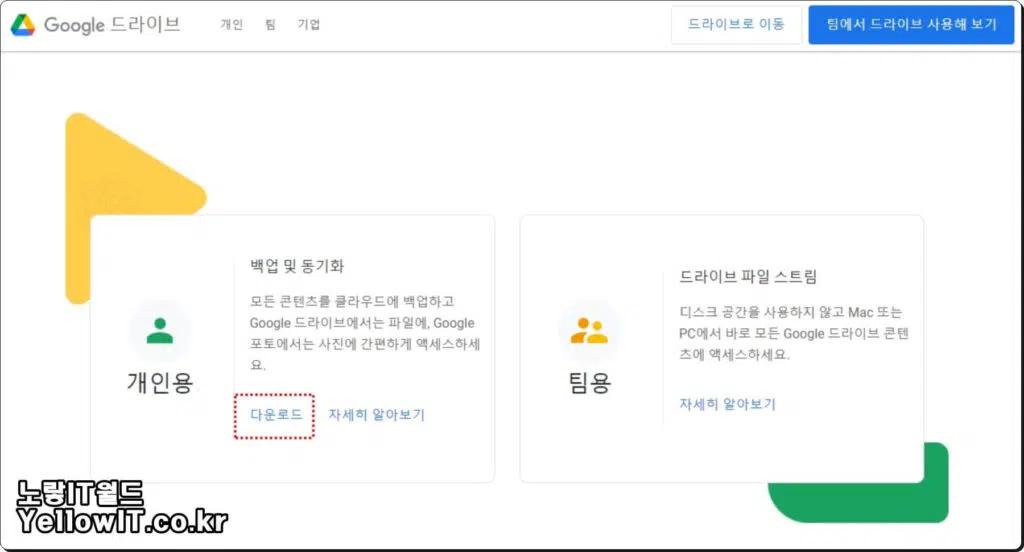
구글드라이브 홈페이지를 접속합니다.
PC에서 구글 드라이브를 사용하기 위해서는 먼저 구글 드라이브 앱을 다운로드해야 합니다.
구글 드라이브 앱은 구글 드라이브 홈페이지(https://www.google.com/drive/) 다운로드할 수 있습니다.
다운로드한 파일을 실행하여 구글 드라이브 앱을 설치합니다.
개인용 백업 및 동기화가 가능하며 구글포토의 사진 또한 접근 및 백업이 가능합니다.
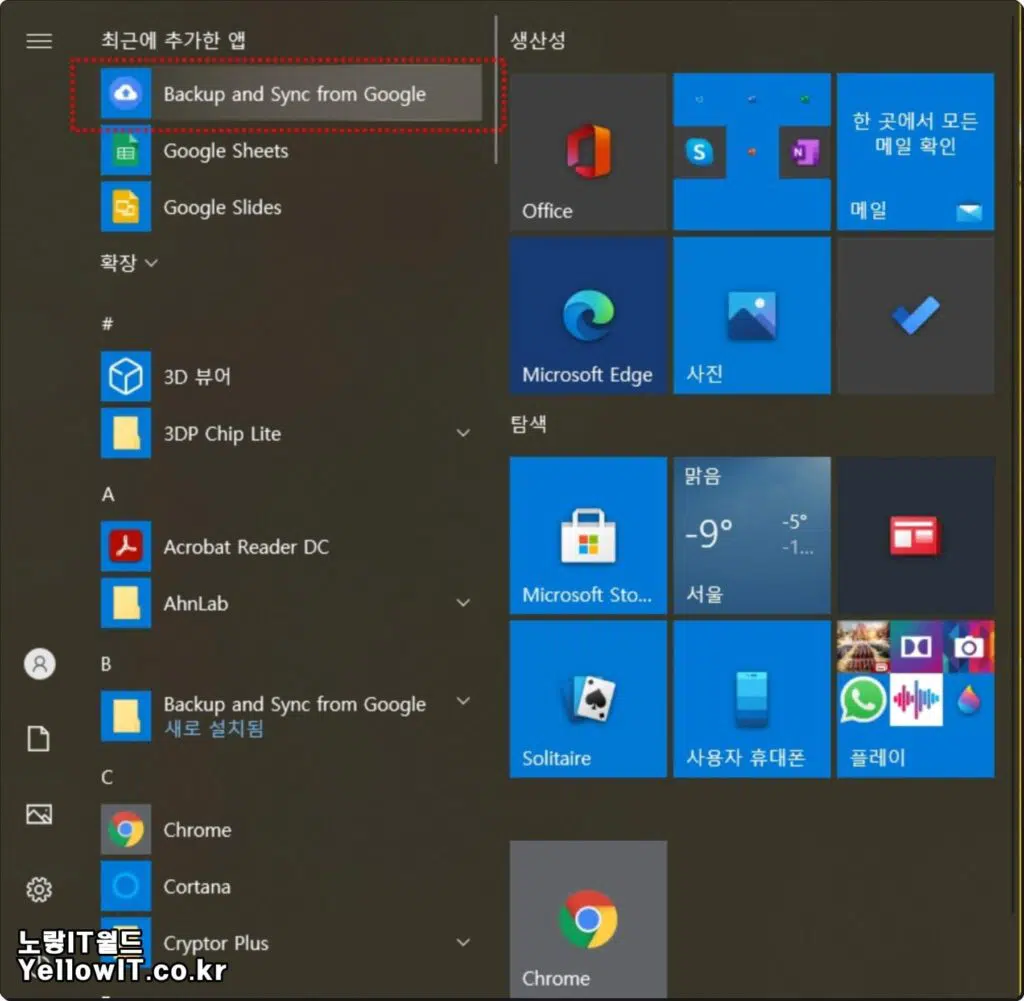
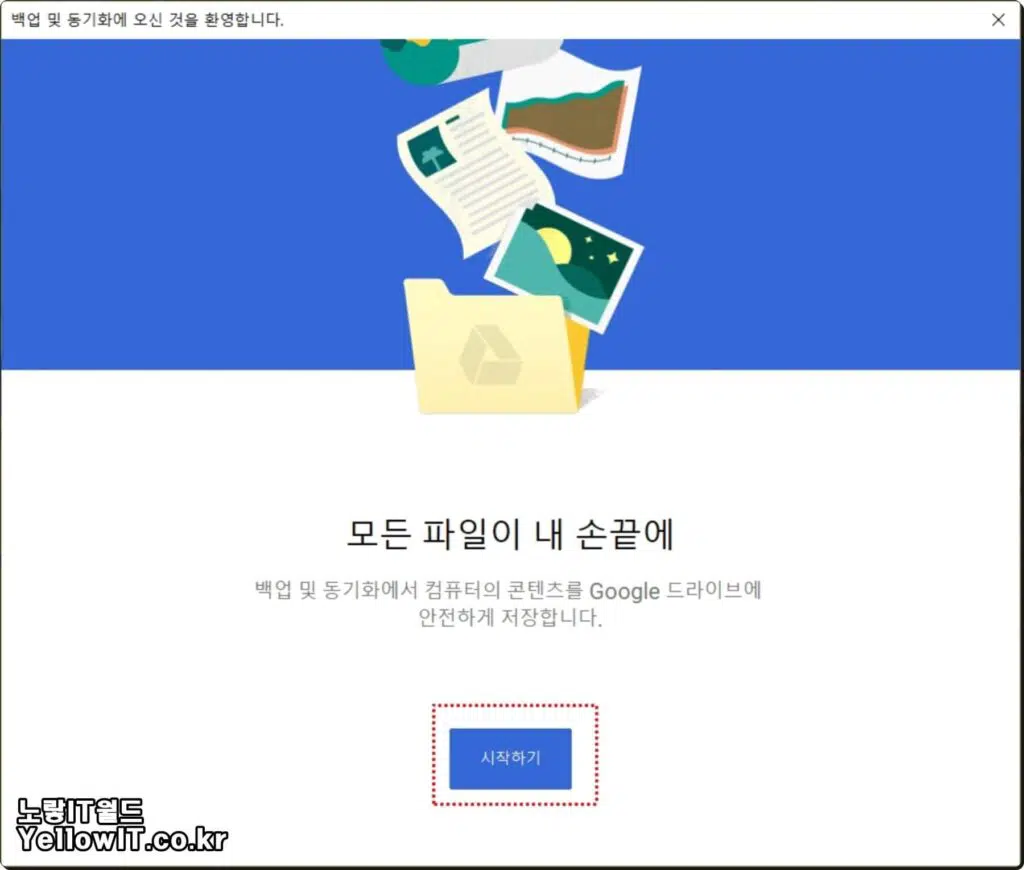
설치가 완료되면 총 3개의 프로그램이 설치됩니다.
- Backup and Syne From Google
- Google Sheets
- Google Slides
구글시트와 구글슬라이드를 사용하면 무료로 MS오피스 설치없이 무료로 엑셀과 파워포인트를 사용할 수 있습니다.
Backup and Syne From Google 실행 후 구글의 모든 데이터를 백업 및 동기화합니다.
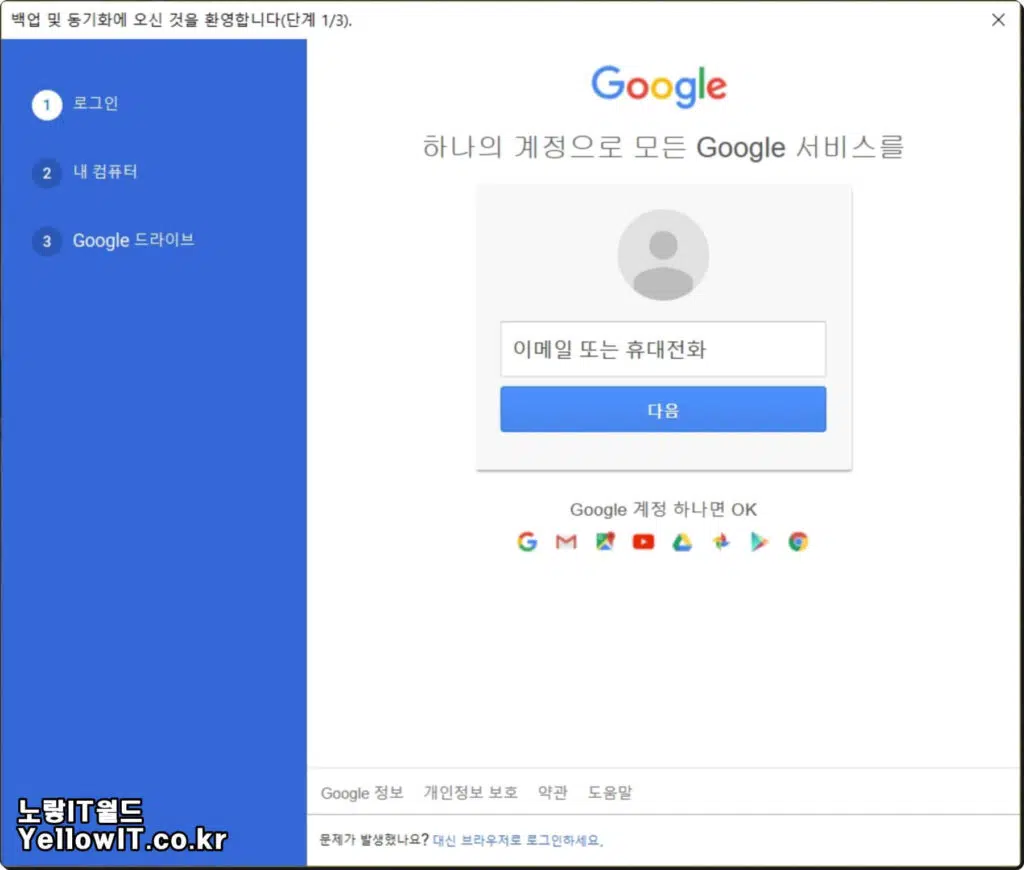
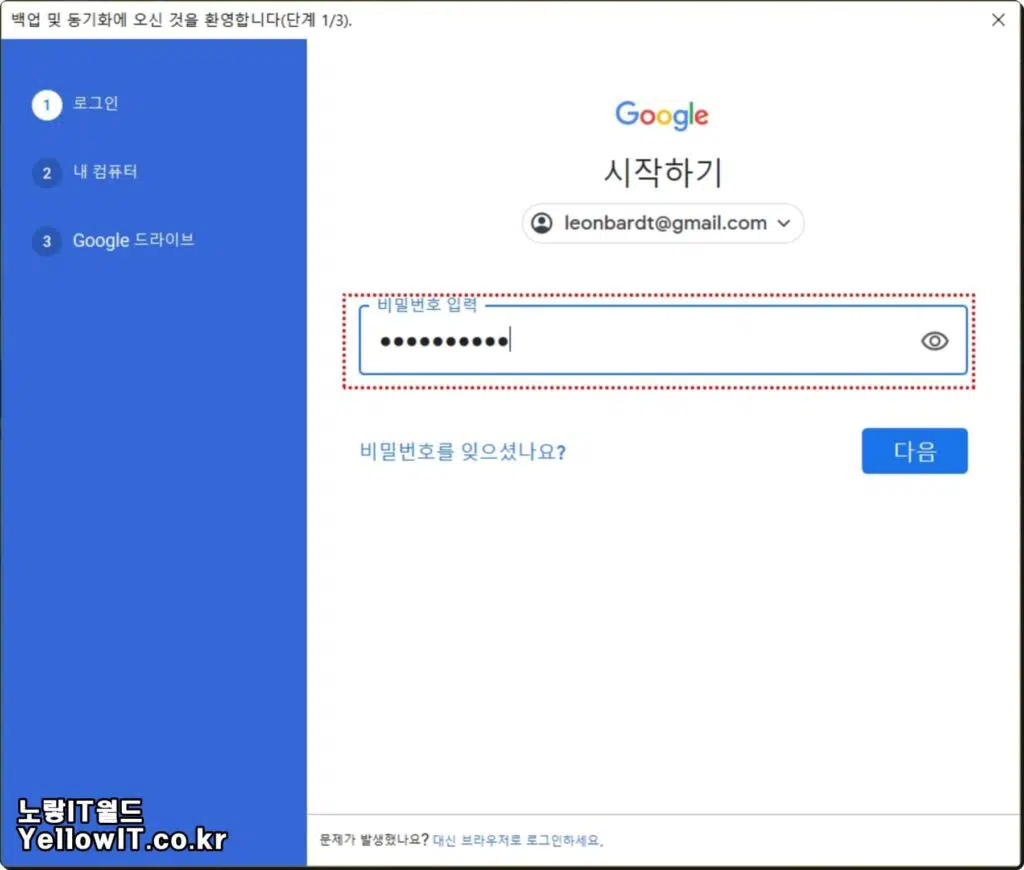
구글드라이브에서 접속하기 위해서는 구글계정의 이메일 또는 휴대전화번호와 비밀번호를 입력합니다
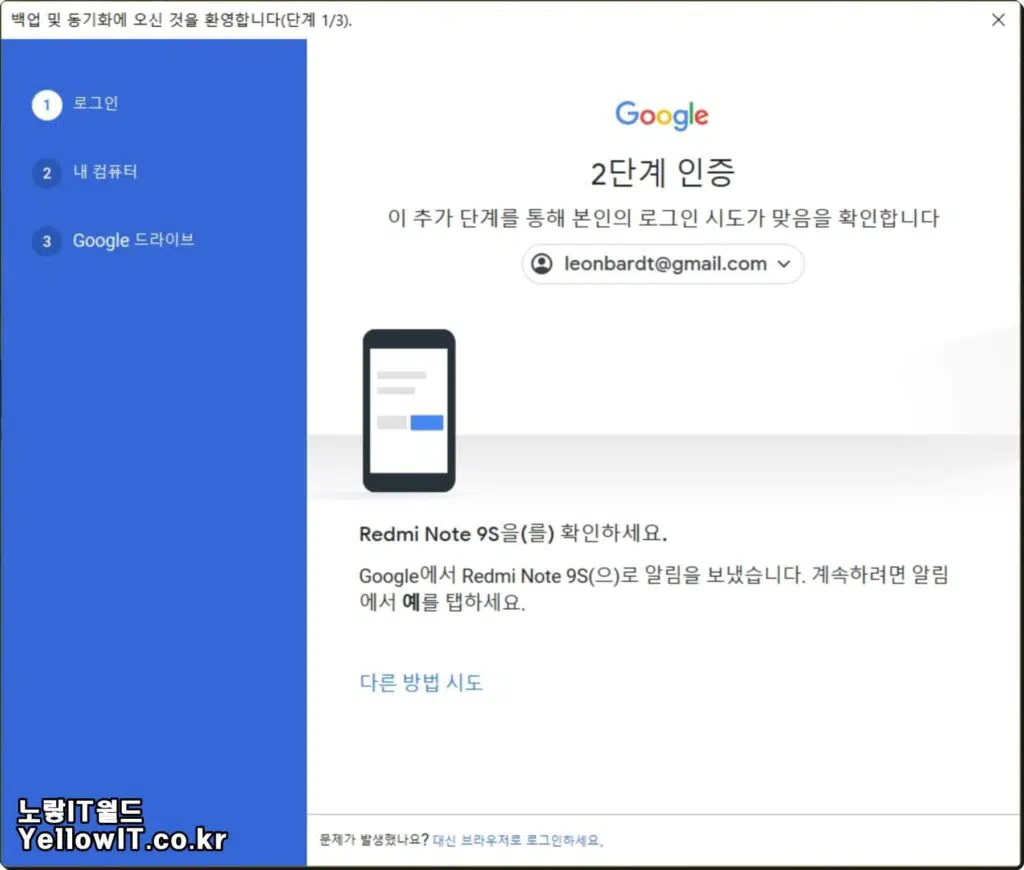
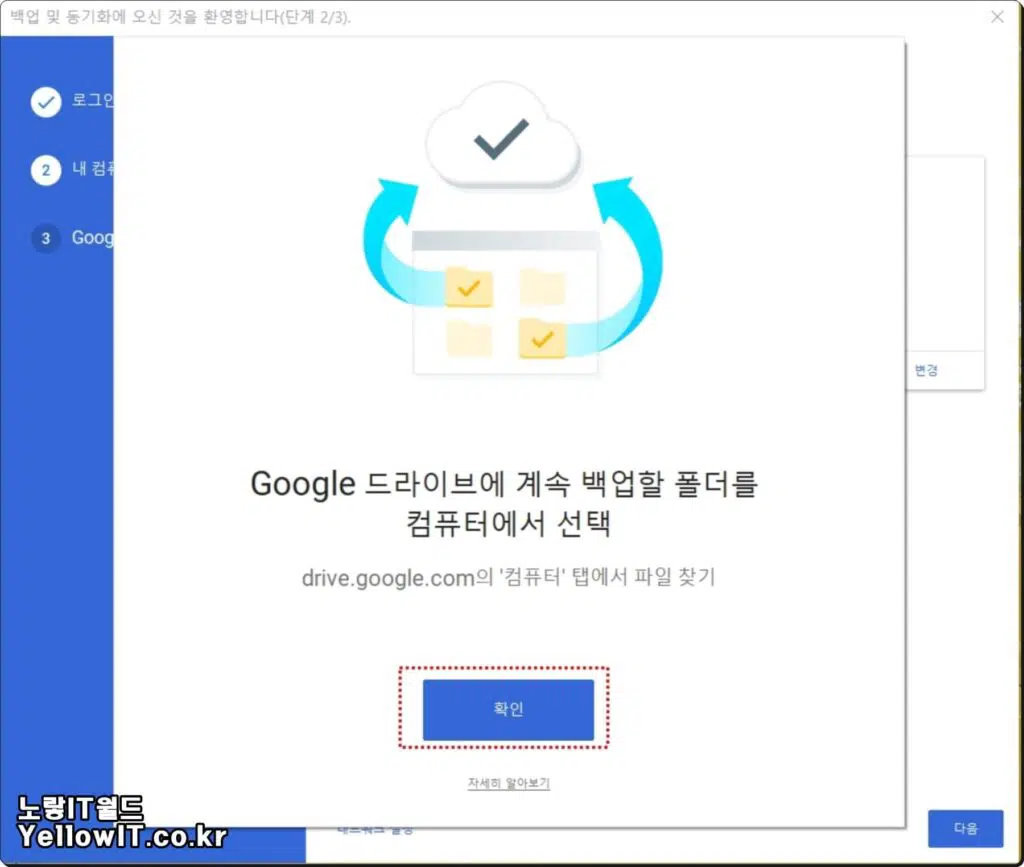
보안을 위해서는 구글 2단계 OTP 인증을 함께 설정하는것이 좋습니다.
참고 : 구글 2단계 보안인증 설정 및 분실시 해결방법
구글드라이브 백업 및 동기화 설정
이후 구글드라이브에 백업할 폴더를 컴퓨터에서 선택합니다.
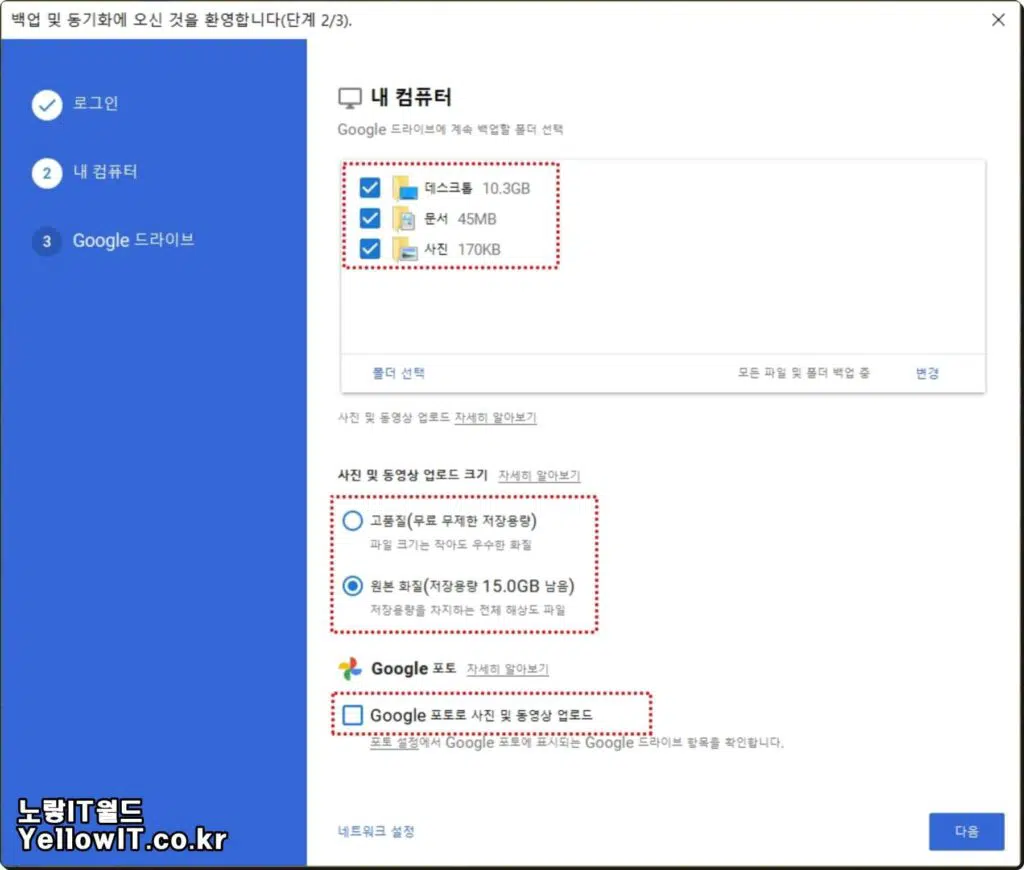
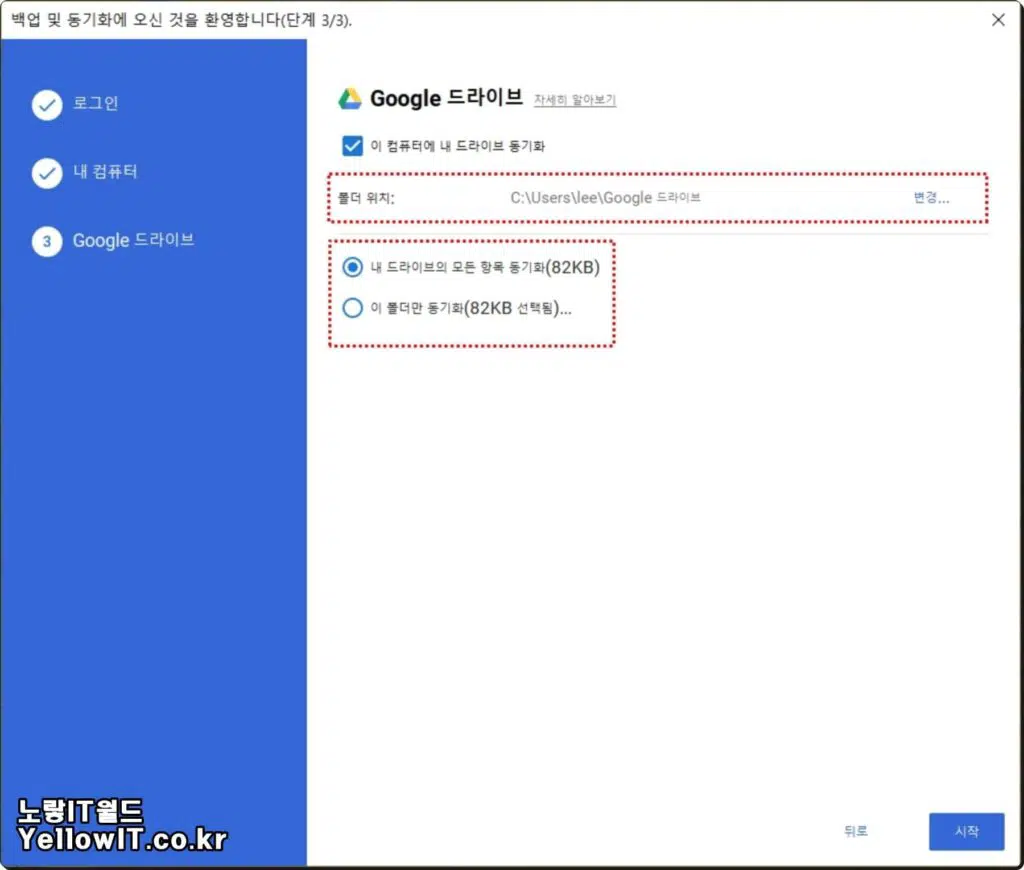
구글 드라이브에 백업된 파일은 언제 어디서나 접근 가능하며, 필요한 경우 다른 사용자와 공유할 수 있습니다. 파일을 공유하려면 해당 파일을 선택하고 공유 버튼을 클릭하여 공유 링크를 생성합니다. 이후 생성된 링크를 공유하면 다른 사용자도 해당 파일에 접근할 수 있습니다.
기본적으로 내컴퓨터에 위치한 파일을 백업하고 구글포토에 있는 사진을 원본 및 고품질방식으로 업로드 할 수 있습니다.
참고 : 구글포토 사진 일괄저장방법
PC버전 구글드라이브 설치가 완료되면 바탕화면에 아이콘이 추가되며 백업 및 동기화설정 알림이 표시됩니다.
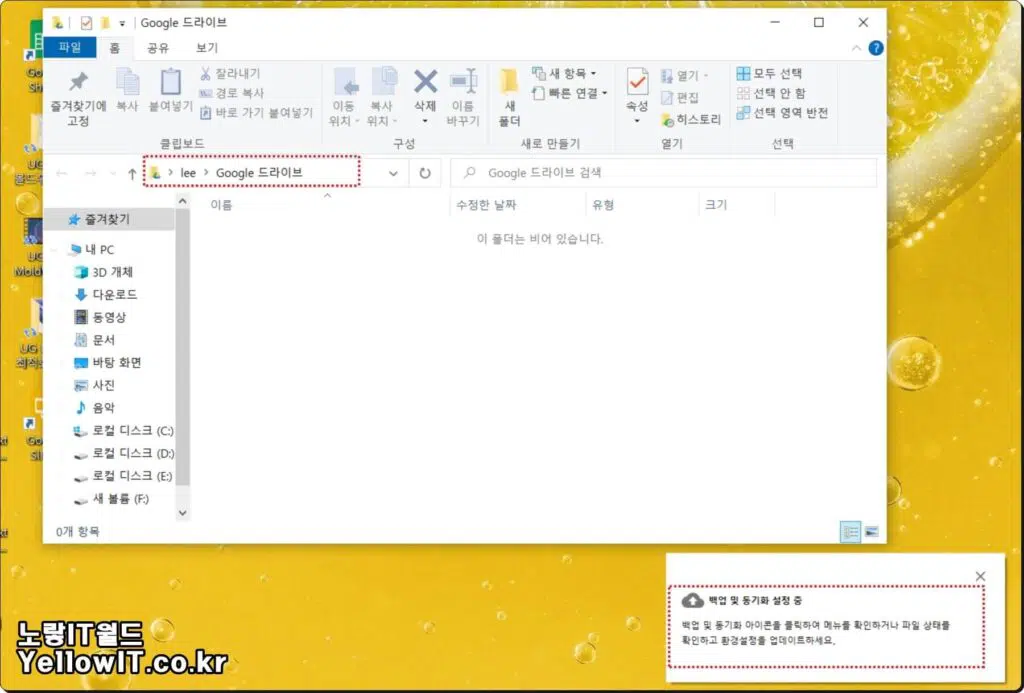
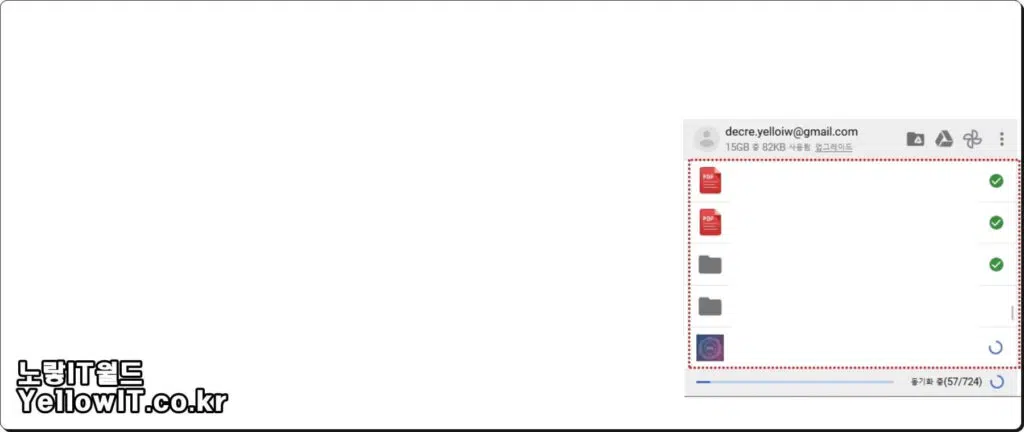
이후 총 15GB의 무료용량을 제공하며 설정한 컴퓨터 폴더의 데이터를 자동으로 구글드라이브 백업 및 동기화됩니다.
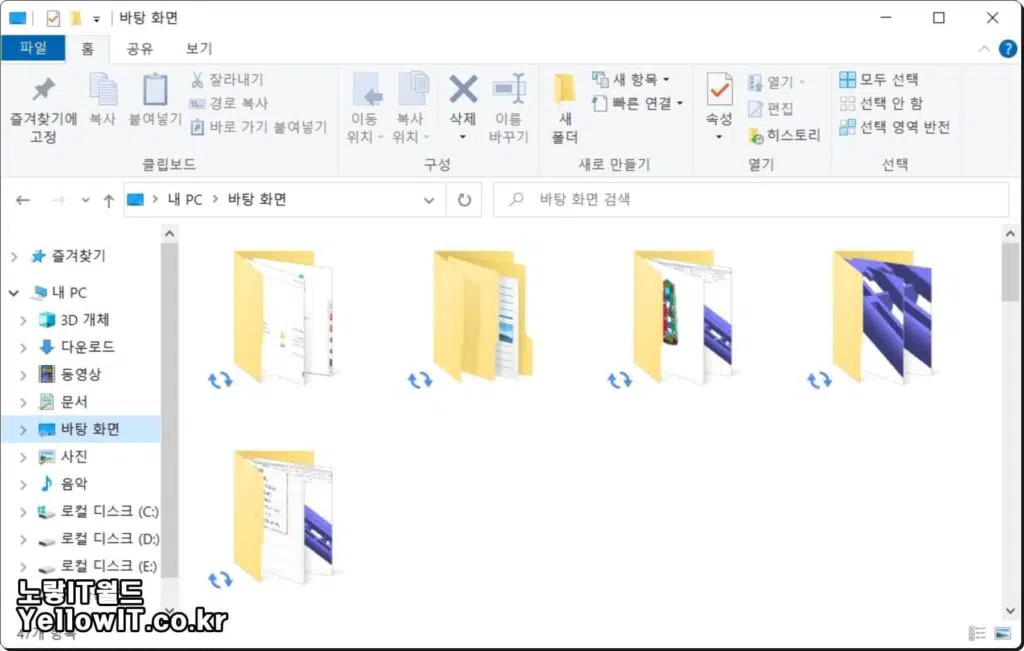
이후 동기화중에는 아이콘에 화살표가 추가되며 인터넷이 연결될때 데이터가 업데이트되고 네트워크가 끊긴 상태에서도 최신 동기화된 데이터를 작업하고 수정하며 인터넷연결이 되면 수정된 데이터를 다시 동기화합니다.
참고 : 인터넷 안될때 랜카드 불량 확인 및 설치방법
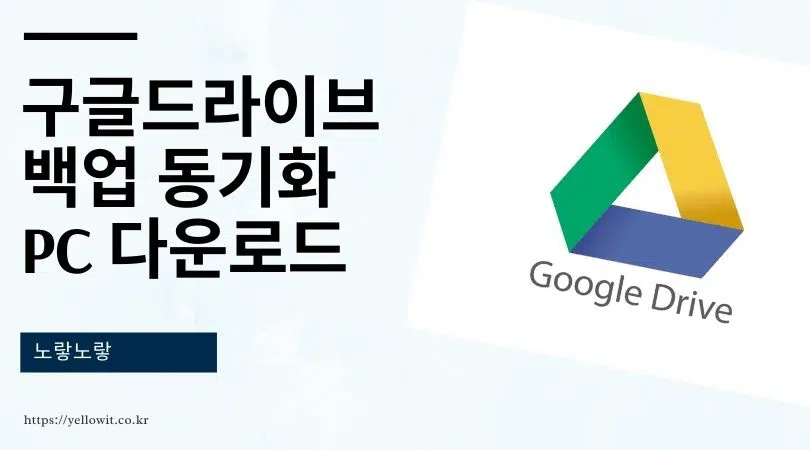
2 thoughts on “구글드라이브 백업 동기화 PC 다운로드 – 사진저장”